idea使用优化
一、idea设置目录说明
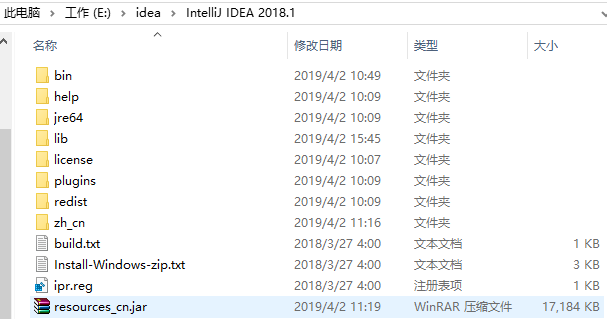
1.bin目录包含我们的启动文件、虚拟机配置信息和idea属性信息等
2.help目录:帮助文档
3.jre64 : idea自带的jre环境
4.lib:idea所依赖的类库
5.license:idea插件的许可信息
6.pligins:idea下载的插件
二、idea启动配置设置
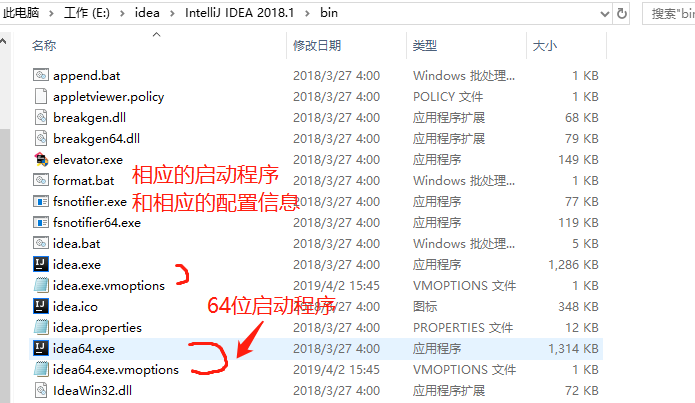
配置信息说明
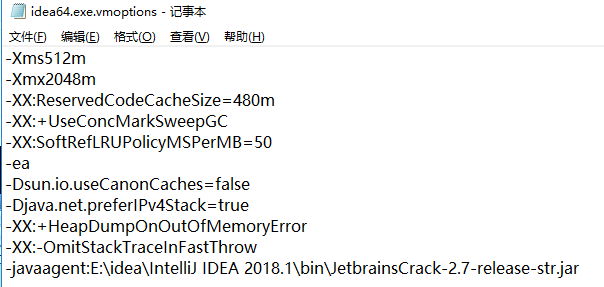
1.XMS :初始内存 扩大内存,可以提高idea初始加载速度
2.Xmx :最大内存 扩大内存,减少垃圾回收频率
3.XX:ReservedCodeCacheSize:可保留代码的缓存大小 扩大内存,减少无用代码回收频率
三、idea设置目录说明
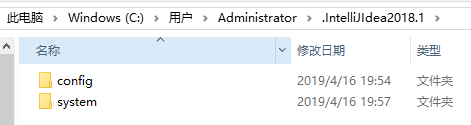
设置目录在当前所在用户的目录下对应的idea文件中
1.config:配置信息 模板、快捷键等配置信息
2.system:包含运行的缓存索引等
3.删除这两个文件在重启idea即可还原idea设置
四、idea常用设置
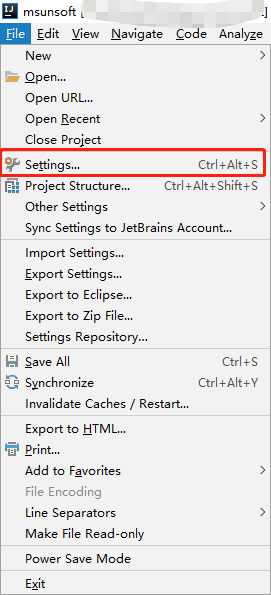
点击settings进入idea设置界面
1.设置目录说明
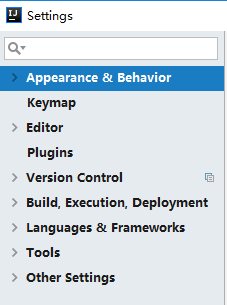
按顺序分别是 (1)外观和行为 (2)快捷键 (3)编辑窗口 (4)插件管理 (5)版本控制 (6)构建、执行、部署 (7)语言和框架 (8)工具
2.主题设置

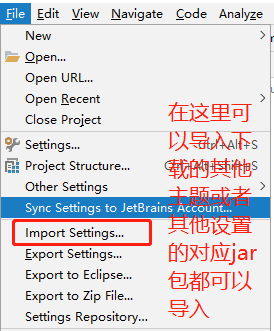
3.鼠标悬浮提示及鼠标改变字体大小
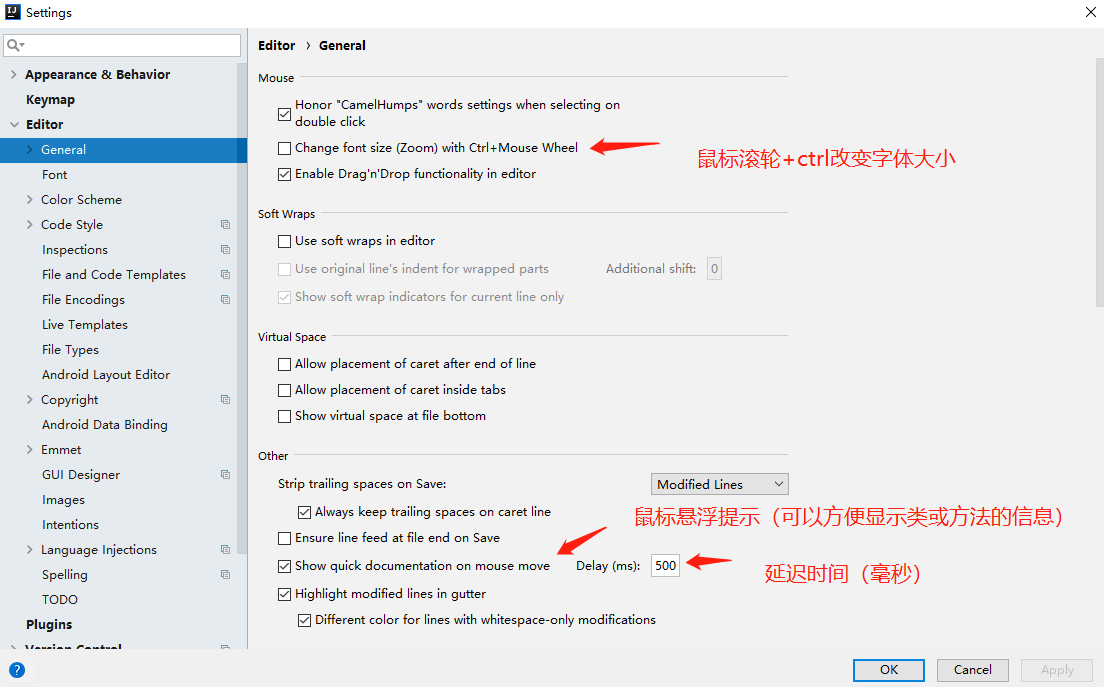
4.自动导包
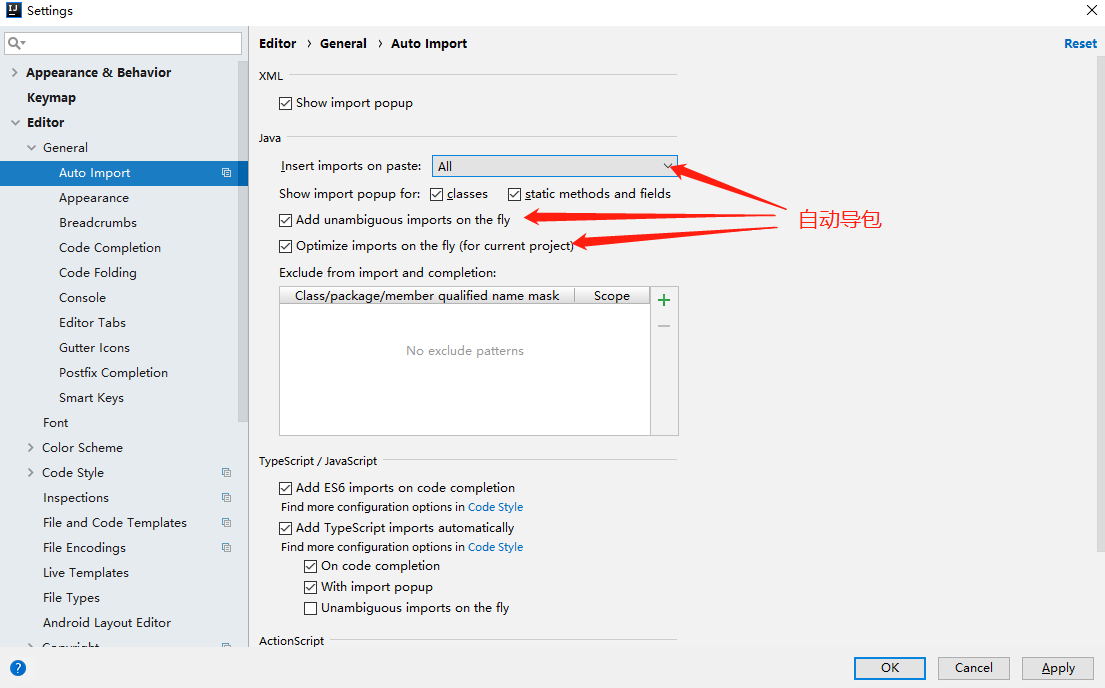
5.设置显示行号和方法间的分隔符
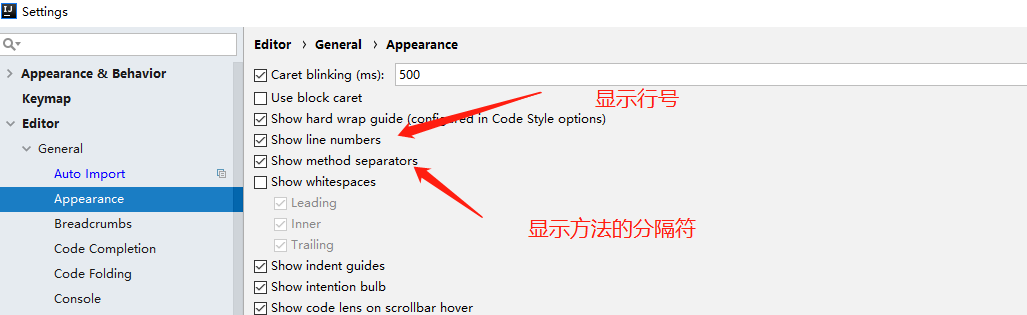
显示效果
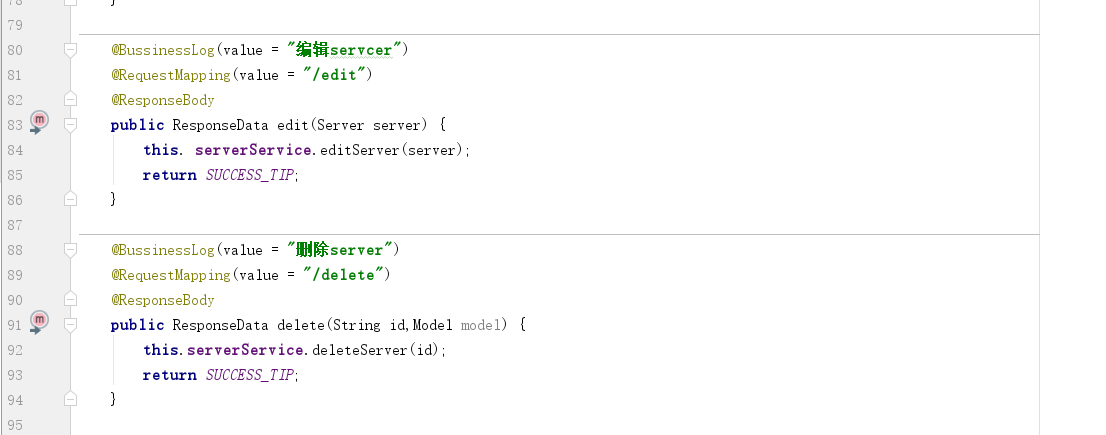
6.使用提示时忽略大小写
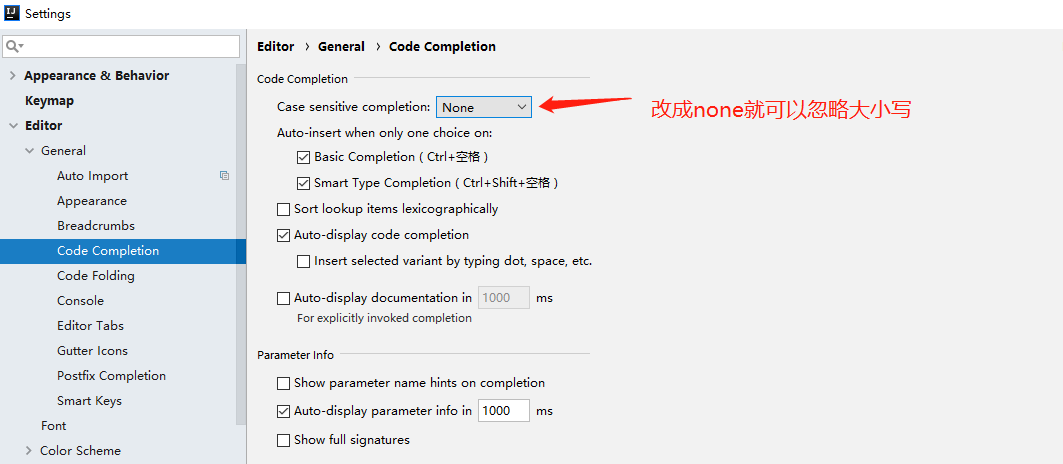
7.设置取消单行显示tabs
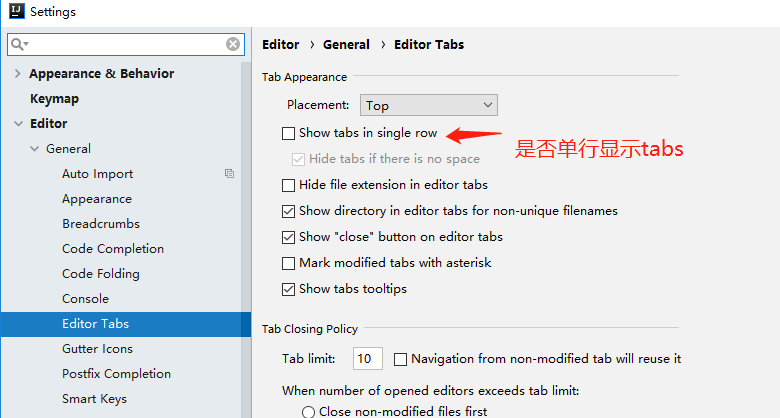
显示效果

8.设置默认字体,字体大小,行间距
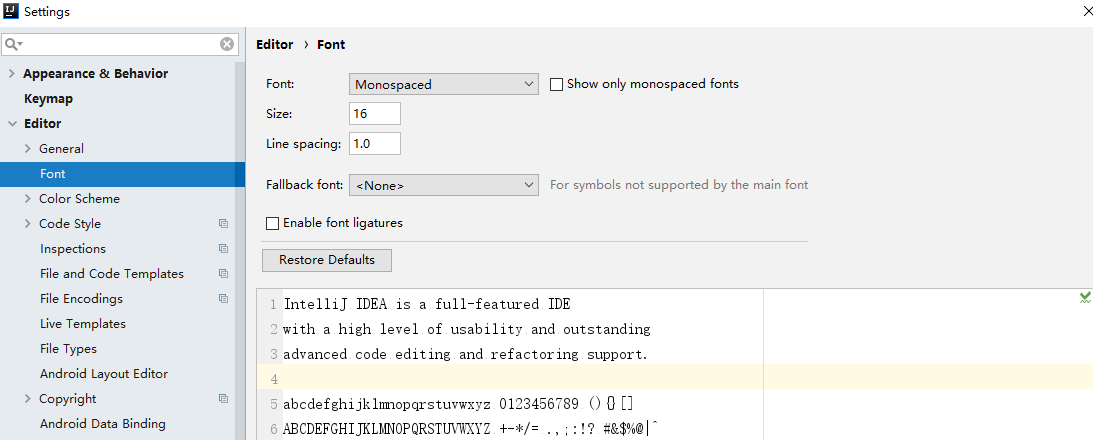
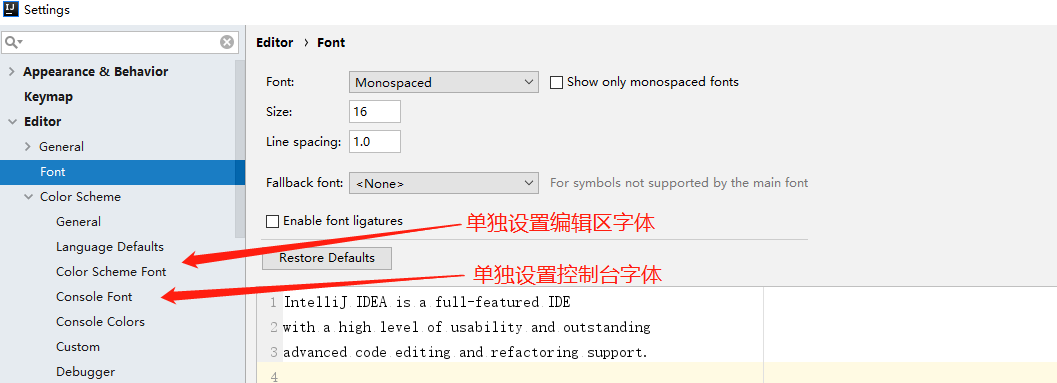
9.创建文件时自动填写的头信息
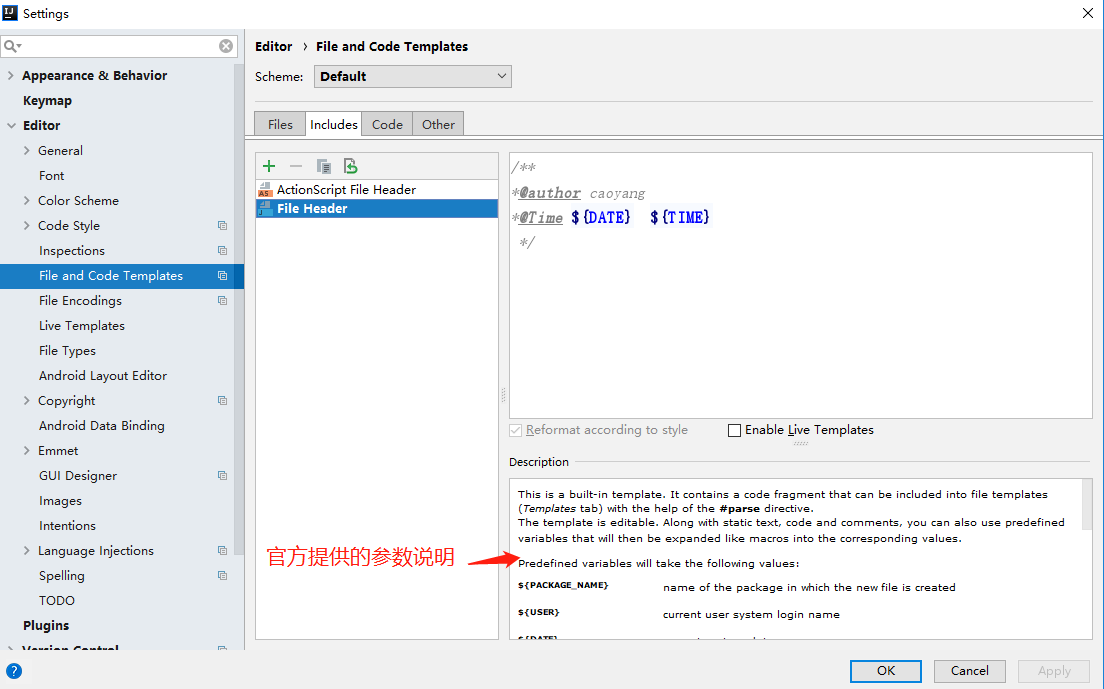
10.编码集设置
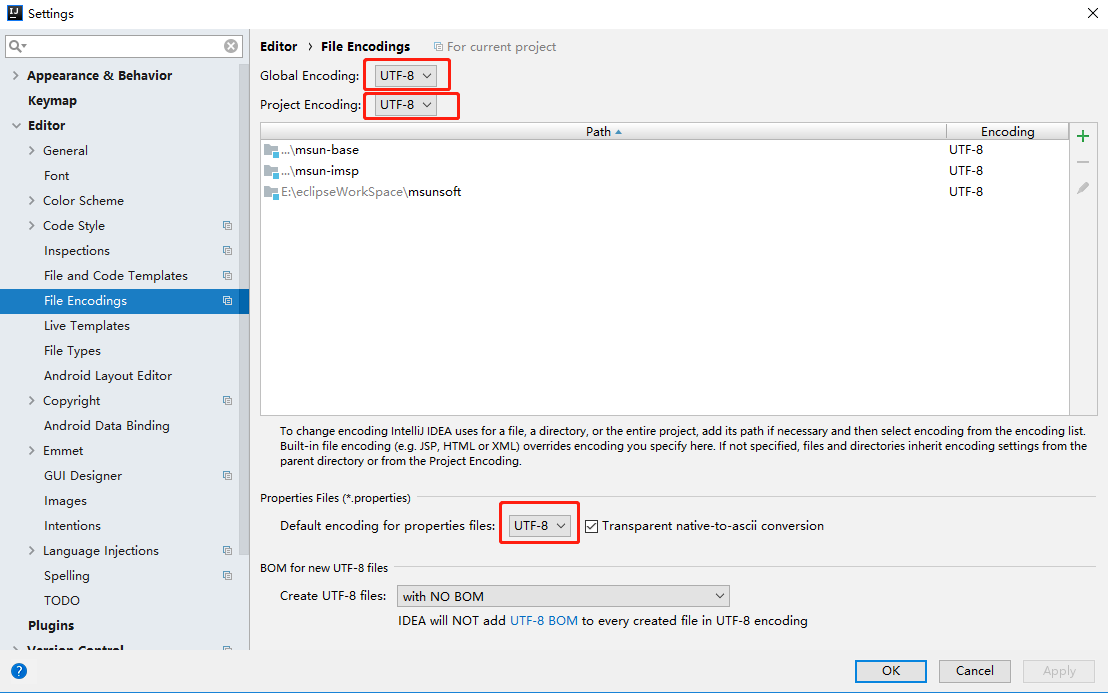
下方选择右侧的单选框表示针对本地的文件的编码集也会自动转化
11.自动编译
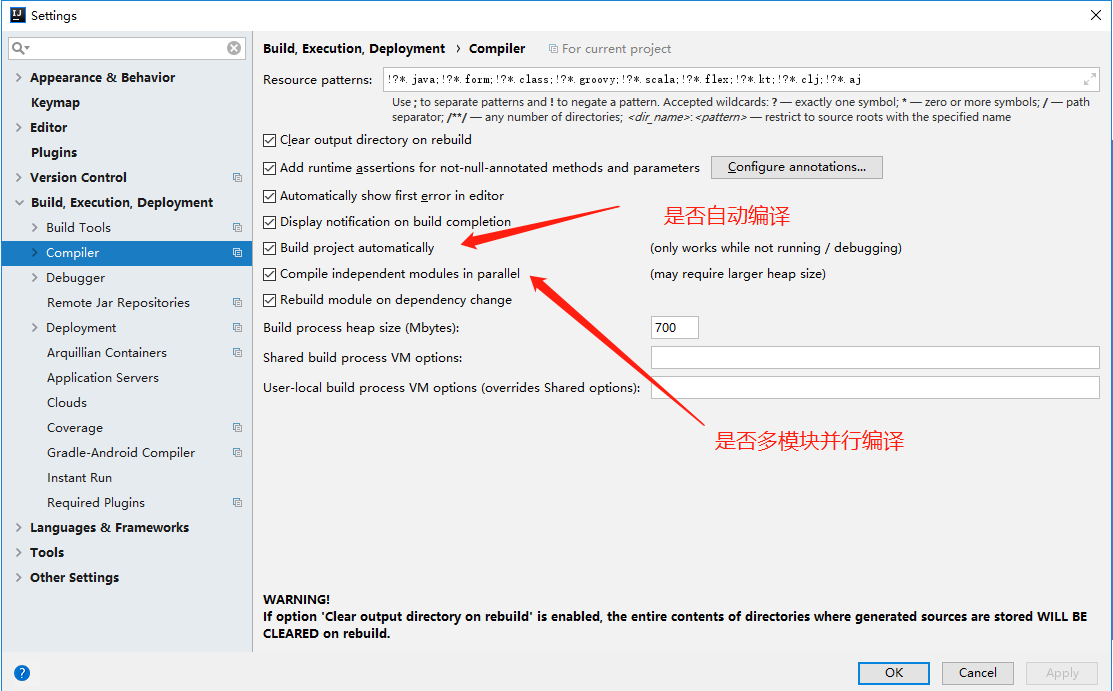
12.注意不要勾选红框的省电模式,这样的话会自动关闭代码检查和代码提示功能
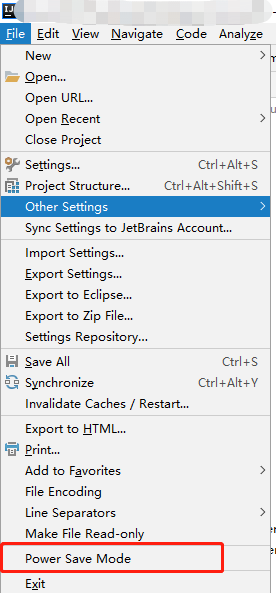
13.多文件同时显示
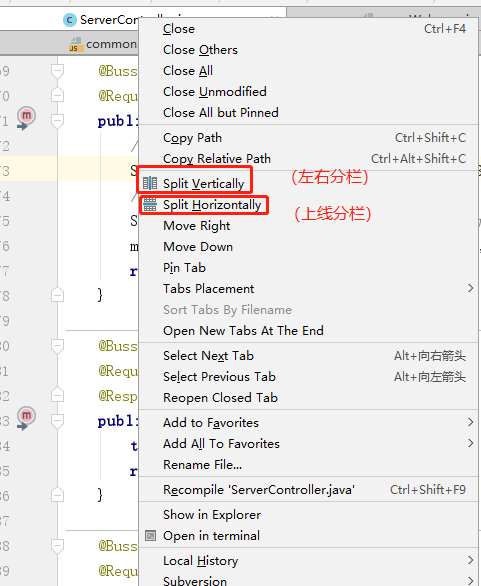
14.idea快捷键设置
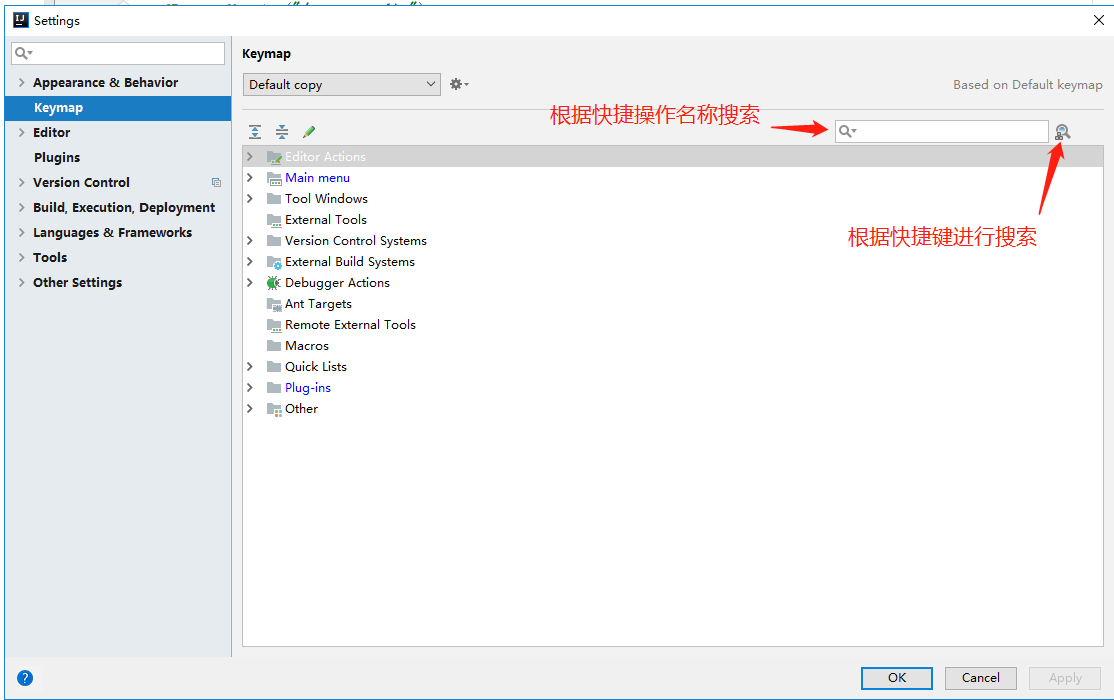
15.idea模板
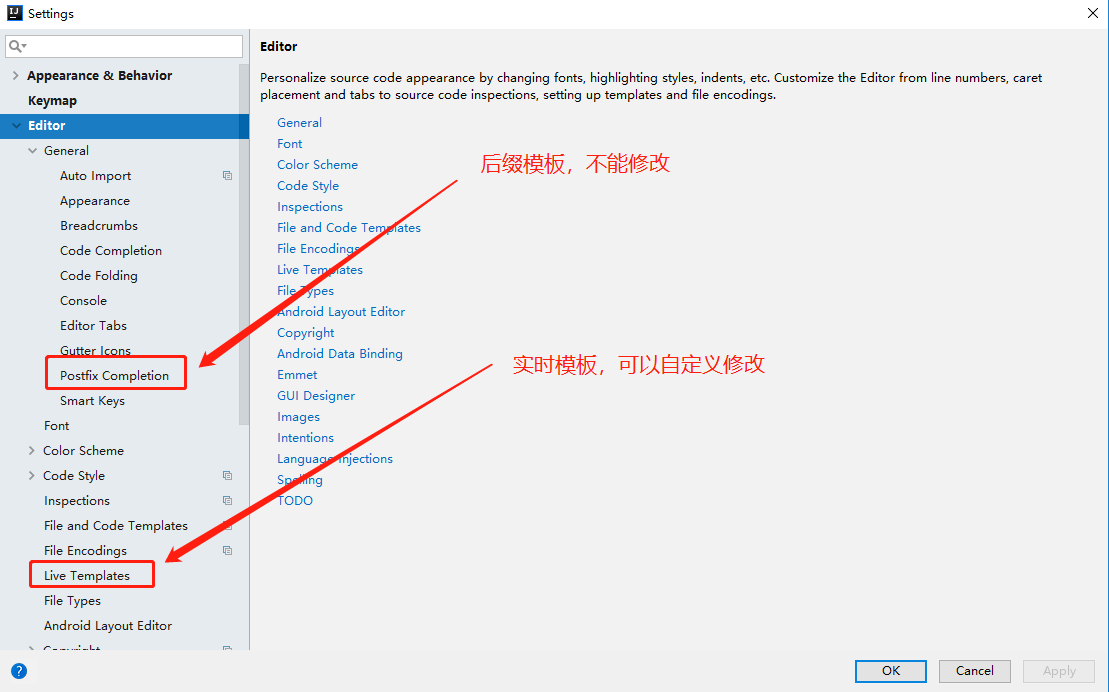
16.idea启动多个窗口(将项目在新窗口打开)
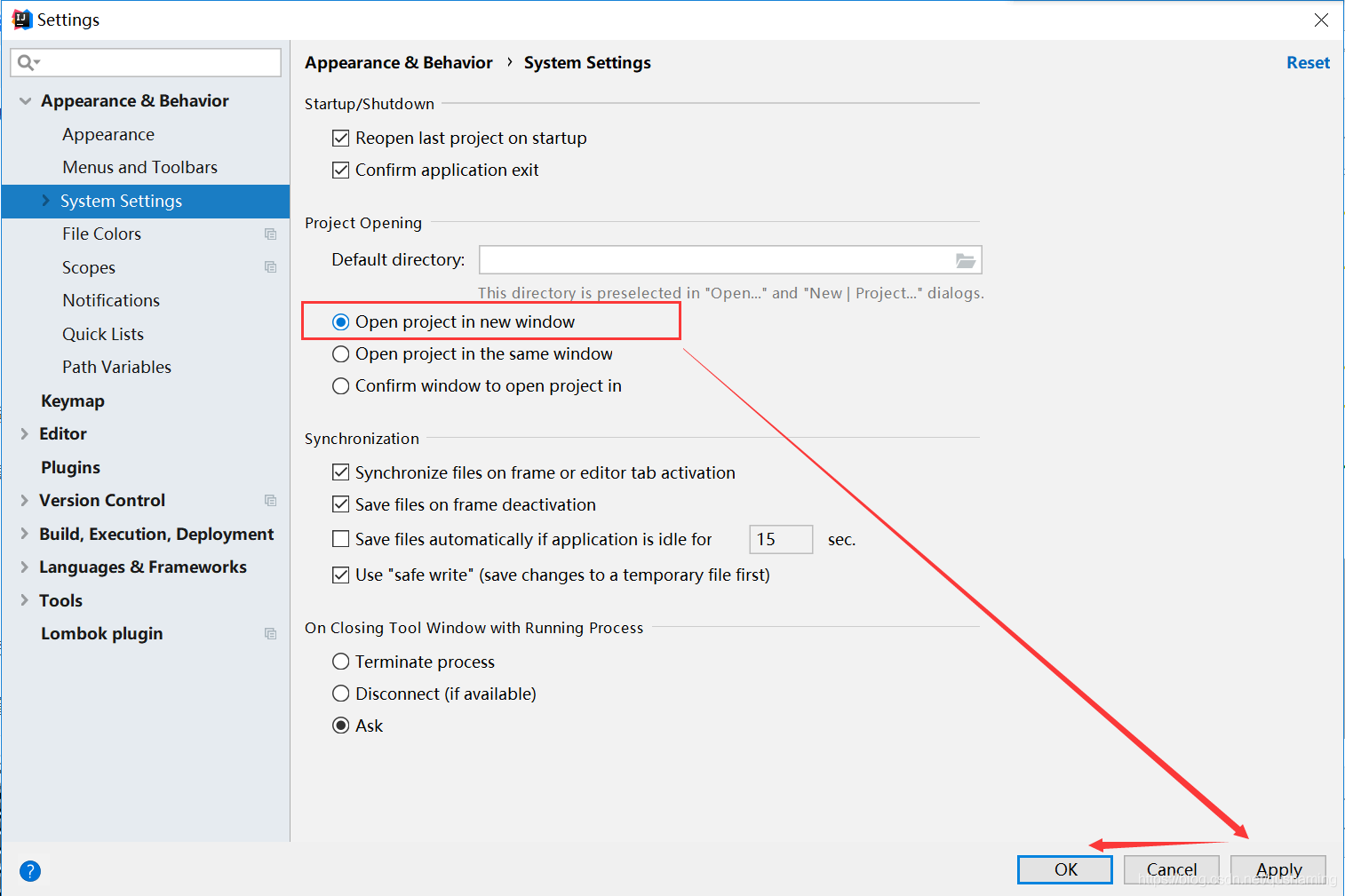
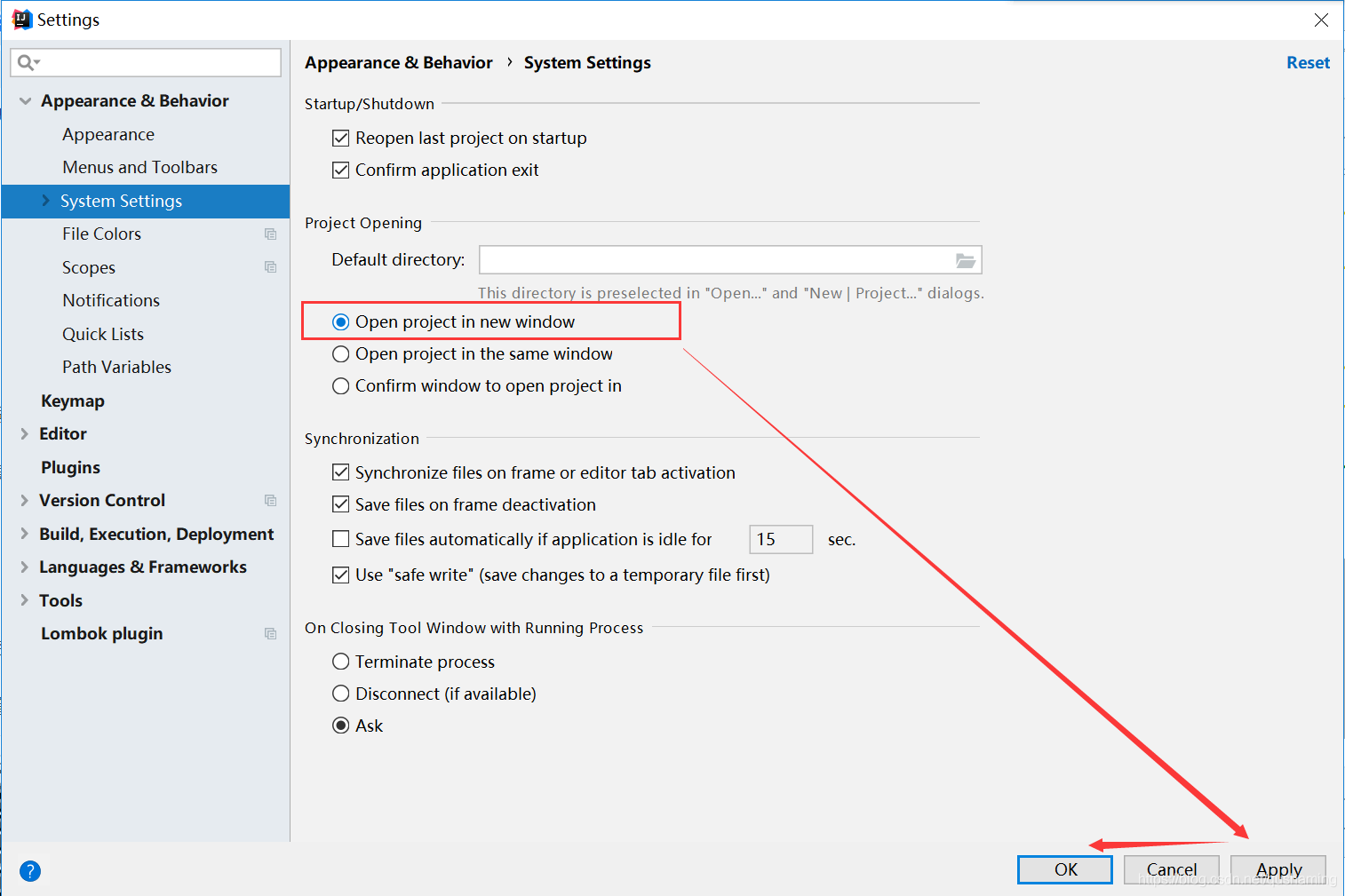
五、其他
1.增加敲代码的乐趣,Power Mode II 插件敲代码的时候会有酷炫的效果
在设置-插件中查询下载
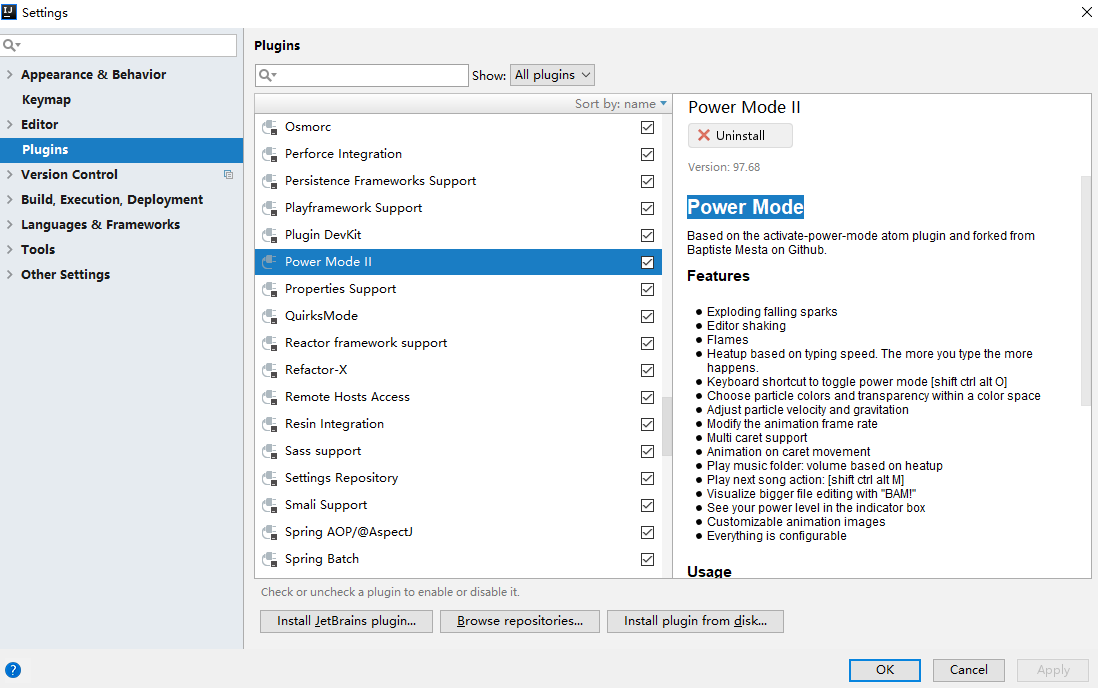
下载完成后可以进行设置 打开File>Setting>Appearance&Behavior>Power Mode II就可以进行个性化设置
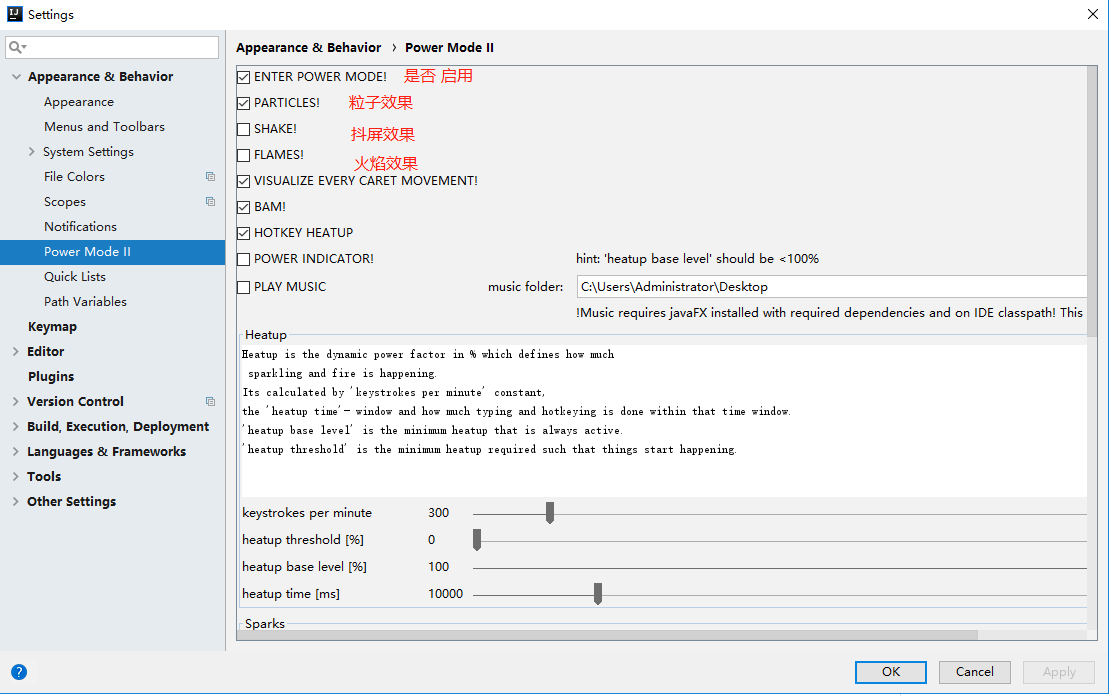
2.使用@data注解(可以避免写一大堆set get方法)时必须下载lombok插件
3.如果遇到 CXF JaxWsDynamicClientFactory 错误:编码GBK的不可映射字符 的情况
(a)首先设置配置文件(注意区分32位/64位详见上面 第二条、idea启动配置设置)在后面增加一行
-Dfile.encoding=UTF-8
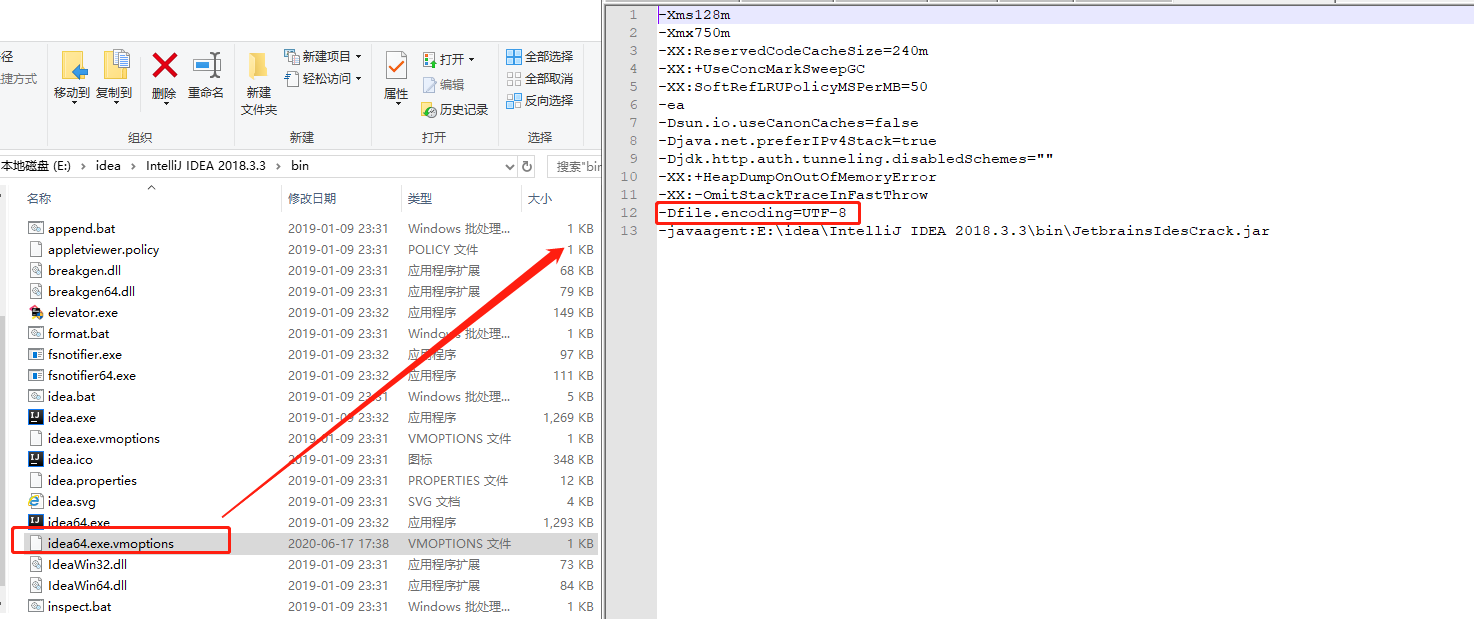
(b)设置idea上面用于启动的tomcat(只设置这条会导致tomcat控制台输出乱码)
-Dfile.encoding=UTF-8
4.在idea中设置tomcat server.xml 中的 Context标签
Context:配置上下文,也就是对应主机下的具体子项目。正常配置如下

在idea中配置如下
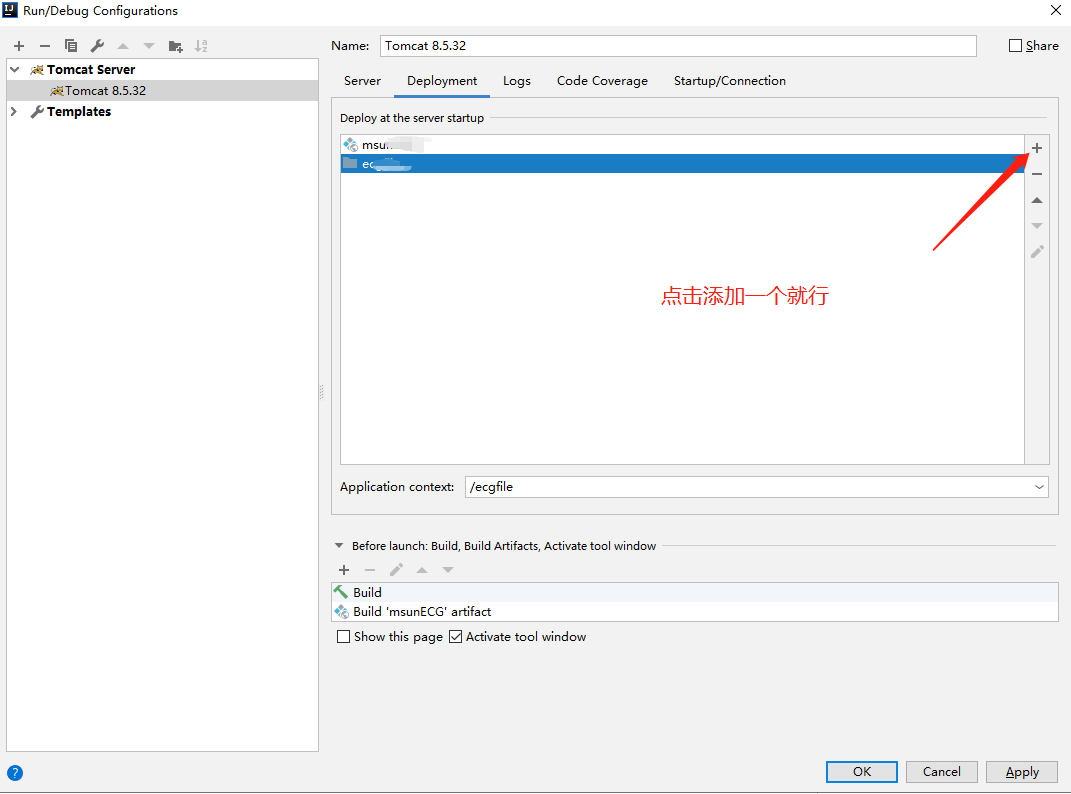
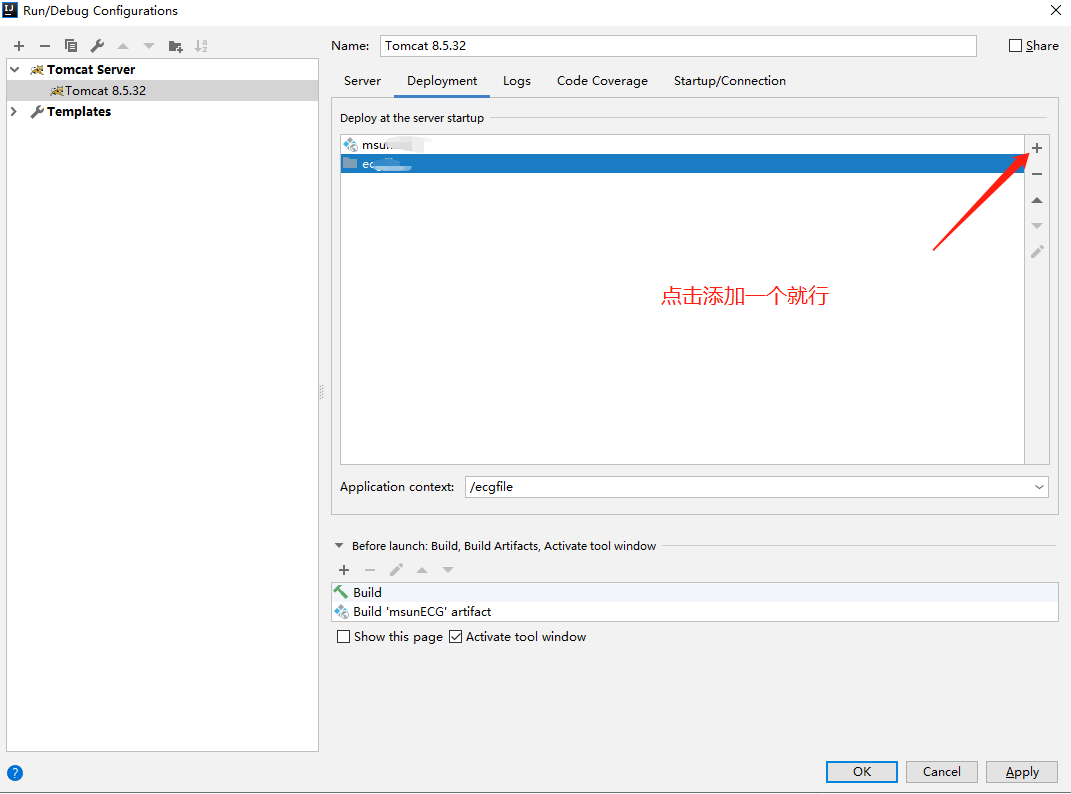
5.idea的QAPlug插件
(1)QAPlug-findbugs 代码审查插件,方便找出隐藏bug,idea应用中心下载

使用方法,项目或者文件上右键
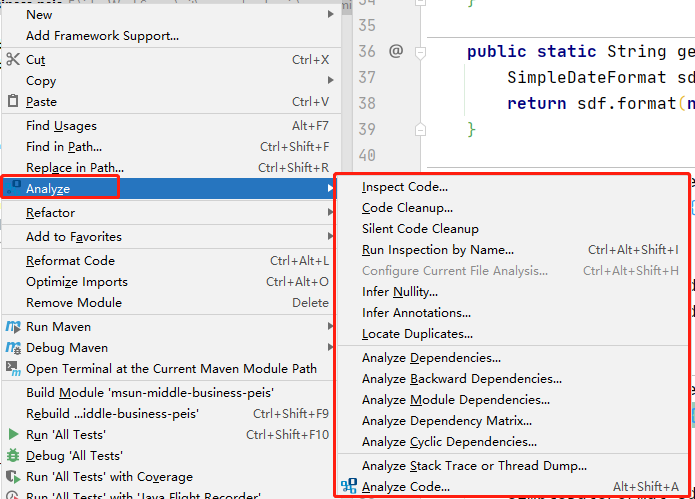
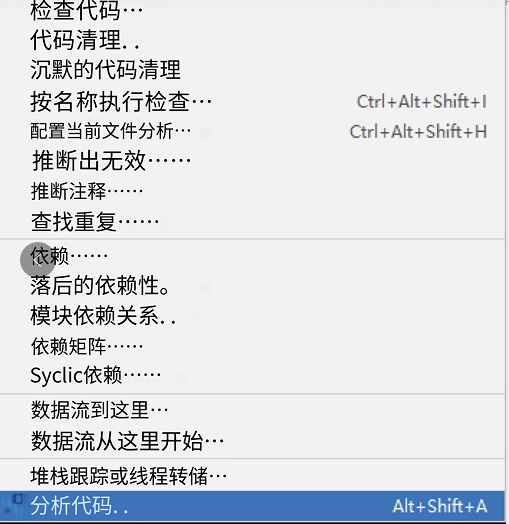




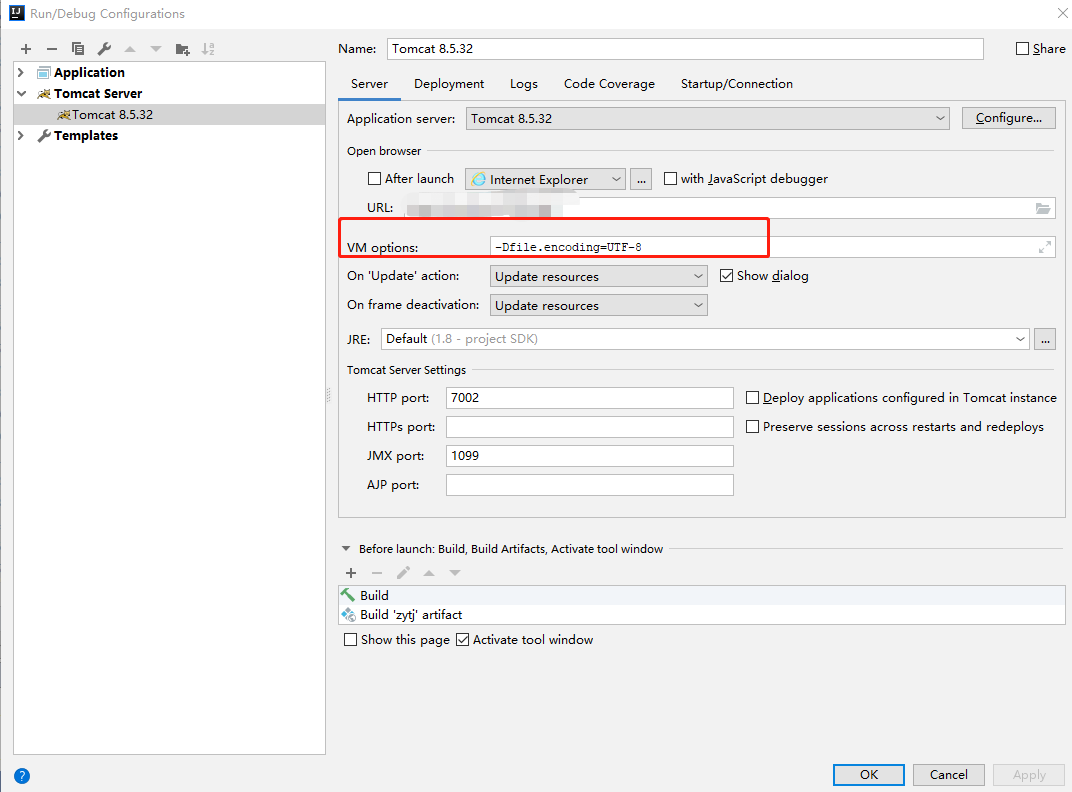


【推荐】国内首个AI IDE,深度理解中文开发场景,立即下载体验Trae
【推荐】编程新体验,更懂你的AI,立即体验豆包MarsCode编程助手
【推荐】抖音旗下AI助手豆包,你的智能百科全书,全免费不限次数
【推荐】轻量又高性能的 SSH 工具 IShell:AI 加持,快人一步
· AI与.NET技术实操系列:基于图像分类模型对图像进行分类
· go语言实现终端里的倒计时
· 如何编写易于单元测试的代码
· 10年+ .NET Coder 心语,封装的思维:从隐藏、稳定开始理解其本质意义
· .NET Core 中如何实现缓存的预热?
· 分享一个免费、快速、无限量使用的满血 DeepSeek R1 模型,支持深度思考和联网搜索!
· 基于 Docker 搭建 FRP 内网穿透开源项目(很简单哒)
· 25岁的心里话
· ollama系列01:轻松3步本地部署deepseek,普通电脑可用
· 按钮权限的设计及实现